- Määritetty portti on jo auki -virhe voi estää sinua käyttämästä VPN-asiakkaasi.
- Porttikonflaatiot ovat yleinen syy tähän virheeseen, joten sinun on estettävä sovelluksia käyttämästä tiettyjä portteja.
- Yksi tapa korjata ongelma on muokata rekisteriäsi, joten muista kokeilla myös sitä.
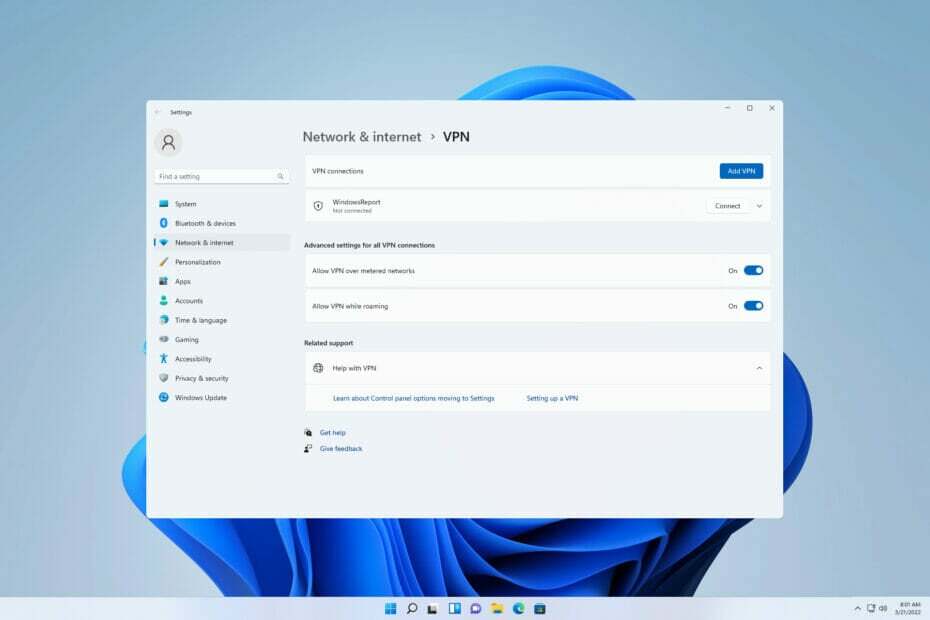
Ei ole harvinaista kohdata sarja virheilmoituksia, kun käytät VPN: ää tietokoneellasi. Kuitenkin, määritetty portti on jo auki virhe näyttää vallitsevan Sonicwall VPN: n NetExtenderissä.
Monet käyttäjät ovat myös ilmoittaneet, että he saivat tämän virheen päivittäessään ikkunansa uudempiin versioihin. Tämä ongelma voi vaikuttaa useisiin asiakkaisiin, ja monet ilmoittivat siitä SonicWall VPN lakkasi toimimasta tämän virheen takia.
Vaikka tämä virhe voi johtua monista syistä, sen suurin syy johtuu laitteesi toisen sovelluksen yrityksestä avata VPN: n käyttämä ei-jaettava verkkoyhteysportti.
Vaikka tämä opas yrittää tarjota ratkaisuja, tutkimme ensin VPN-virheen mahdollisia syitä, jos määritetty portti on jo auki.

Käytä sisältöä kaikkialla maailmassa suurimmalla nopeudella.
4.9/5
tarkista tarjous►

Suojaa useita laitteita ja nauti vakaista yhteyksistä missä tahansa.
4.7/5
tarkista tarjous►

Edullinen VPN-palvelu, jossa on monipuoliset suojausominaisuudet.
4.6/5
tarkista tarjous►

Yhdistä tuhansiin palvelimiin jatkuvaa saumatonta selaamista varten.
4.2/5
tarkista tarjous►

Selaa verkkoa useilta laitteilta alan standardien suojausprotokollien avulla.
4.2/5
tarkista tarjous►
Mikä aiheuttaa määritetty portti on jo auki -virheen käytettäessä VPN: ää?
Tietokoneen lepotila on aktivoitu käyttämättömyyden vuoksi. Kun VPN on aktiivisesti käynnissä ja tietokone menee lepotilaan käyttämättömyyden vuoksi, ei-jaettava yhteys on edelleen lukittu. Sellaisenaan uudelleen muodostettu yhteys ponnahtaa esiin virheilmoituksen, kun käyttäjä herättää tietokoneen uudelleen.
Toiseksi virhesanoma saattaa ilmetä myös, jos toinen sovellus yrittää käyttää samaa porttia kuin VPN: n käyttämä ei-jaettava yhteys.
Vaikka tämä liittyy enemmän Maciin ja Linuxiin, SSH-edelleenlähetys voi saada tämän virheilmoituksen. Sekä Merakin että SonicWALL VPN: n käyttäjät ilmoittivat Määritetty portti on jo auki, mutta voit kokea sen muilla VPN-asiakkailla.
Lisäksi tietokonepäivityksistä johtuvat ohjelmistovirheet ja viiveet voivat olla toinen syy, miksi tämä VPN-virhesanoma saattaa tulla näkyviin.
Siksi nämä ovat vianmäärityksen peruskorjauksia tämän virheen ratkaisemiseksi.
Kuinka voin korjata, että määritetty portti on jo avoin VPN-virhe Windows 11/10:ssä?
1. Käynnistä tietokone uudelleen
- Klikkaa alkaa -painiketta.

- Klikkaa Tehoa -painiketta. Valitse nyt Uudelleenkäynnistää.
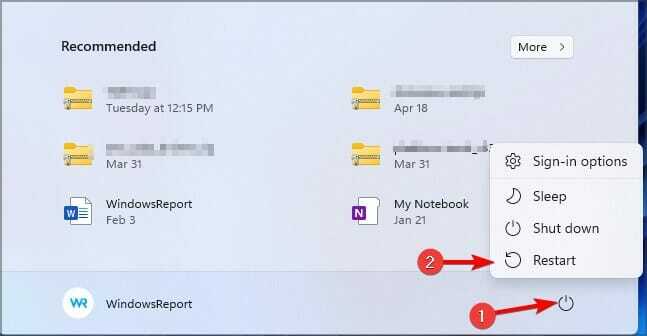
- Odota, että tietokoneesi käynnistyy uudelleen.
Vaikka tämä on peruskorjaus, se on yksi tehokkaimmista menetelmistä useimpien PC-ongelmien vianmääritykseen. Lukittu yhteys suljetaan uudelleenkäynnistyksen jälkeen ja VPN voi luoda uuden yhteyden.
Joten muista kokeilla tätä menetelmää, jos saat VPN-virheen Määritetty portti on jo auki Windows 11:ssä.
2. Käytä rekisterieditoria
- paina Windows näppäin + R, syöttö regedit laatikossa ja paina Tulla sisään avain.

- Siirry rekisterieditorissa seuraavaa polkua käyttämällä:
HKEY_LOCAL_MACHINE\SYSTEM\CurrentControlSet\Services\Tcpip\Parameters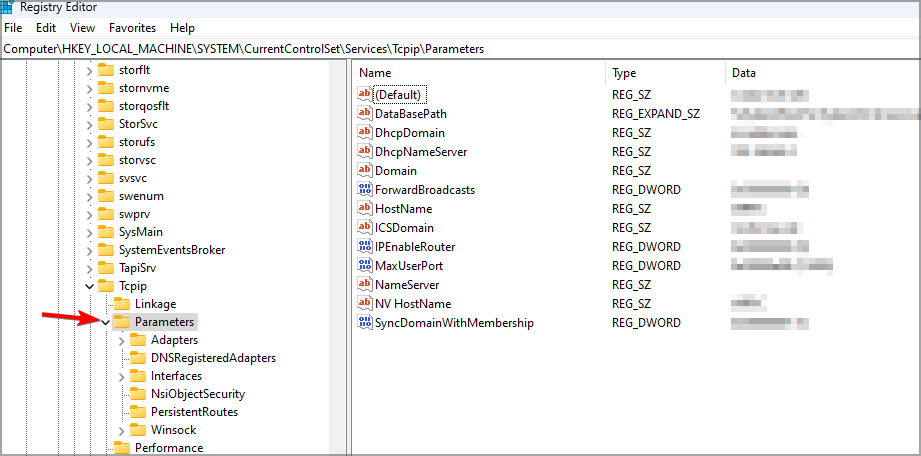
- Napsauta oikeaa ruutua hiiren kakkospainikkeella ja valitse Uusija valitse Monimerkkinen arvo.
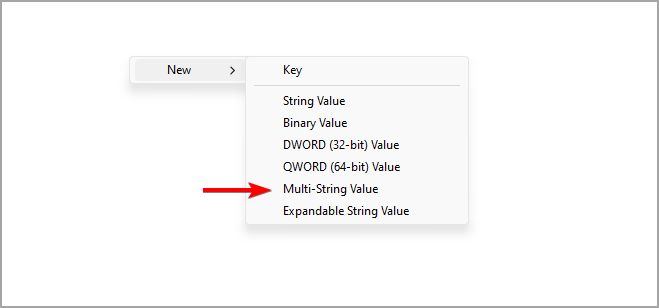
- Nimeä se uudelleen muotoon Varatut portit ja avaa se.
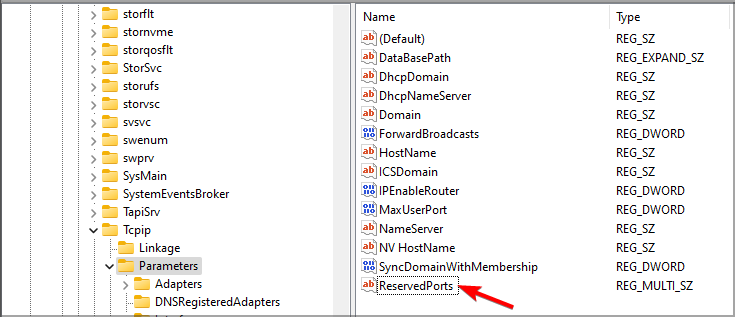
- Syötä 1723-1723 Arvotiedot laatikko ja napsauta OK.
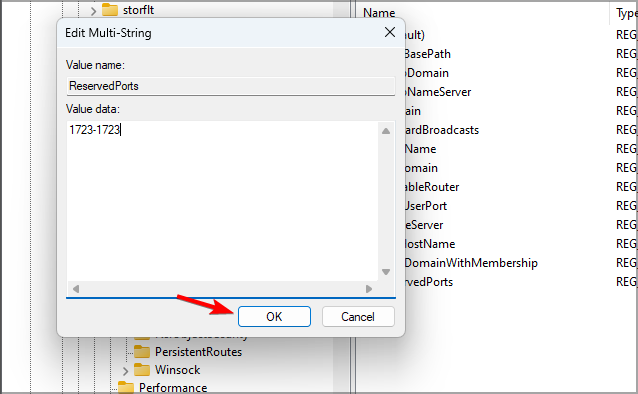
- Sulje ja käynnistä tietokone uudelleen, jotta se tulee voimaan.
Muokkaamalla rekisteriä saatat korjata VPN: n. Määritetty portti on jo auki, kun käytät L2TP-protokollaa, joten muista kokeilla tätä menetelmää.
- Windows 10/11 VPN eri portilla: onko se mahdollista?
- Mitkä portit on oltava avoinna VPN-yhteydelle Windows 10/11?
- Windows 11 Weatherin lisääminen tehtäväpalkkiin: kaikki mitä sinun tarvitsee tietää
- 10 tapaa korjata juuttunut Windows 11 -päivitys vuonna 2022
- Mikä on PPTP VPN ja kuinka se otetaan käyttöön Windows 10/11:ssä
3. Muokkaa yhteysporttia komentokehotteessa
- paina Windows avain, etsi komentokehote ja valitse tulosluettelosta Komentorivi.
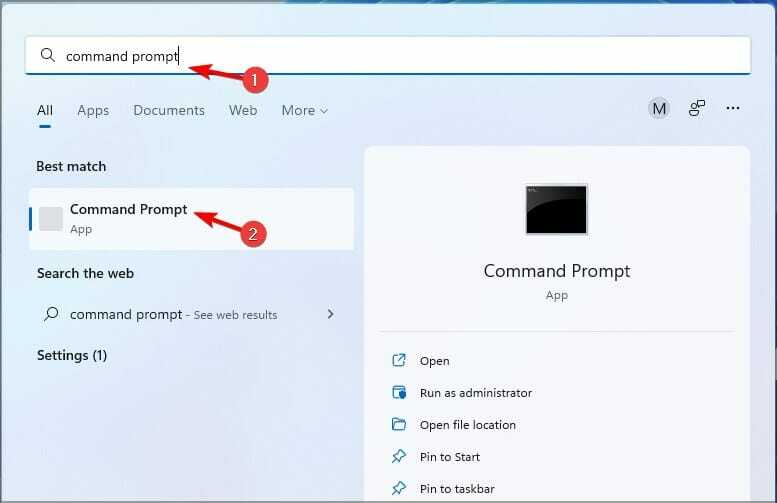
- Syötä seuraava koodi:
netstat -aon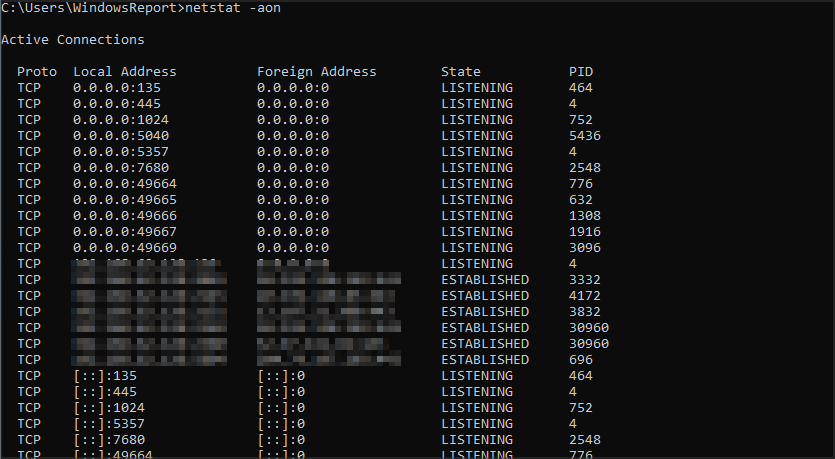
- Tunnista prosessin PID mille tahansa porttia käyttävälle ohjelmalle 1723.
- Syötä seuraava komento ja paina Tulla sisään avain. Käytimme tätä komentoa esimerkkinä, mutta sinun on muutettava numero lopussa, jotta se vastaa prosessiasi:
Taskkill /F /PID 1242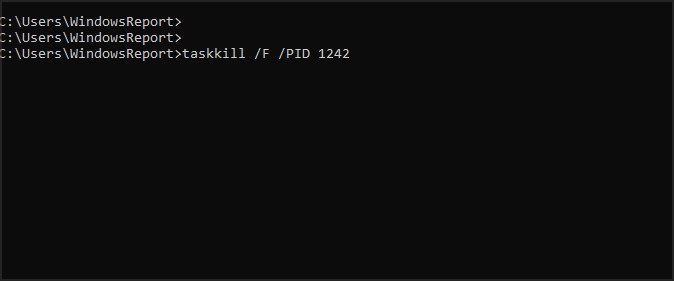
- Sulje komentokehote.
- Käynnistä tietokone uudelleen, jotta se tulee voimaan.
Tämä on voimakas yritys estää sovellusta käyttämästä VPN: n omaa porttia, ja se voi auttaa sinua, jos saat Määritetty portti on jo auki virhe PPTP-protokollaa käytettäessä.
4. Käytä ohjauspaneelia
- paina Windowsavain, etsiä Ohjauspaneeli ja käynnistä se.
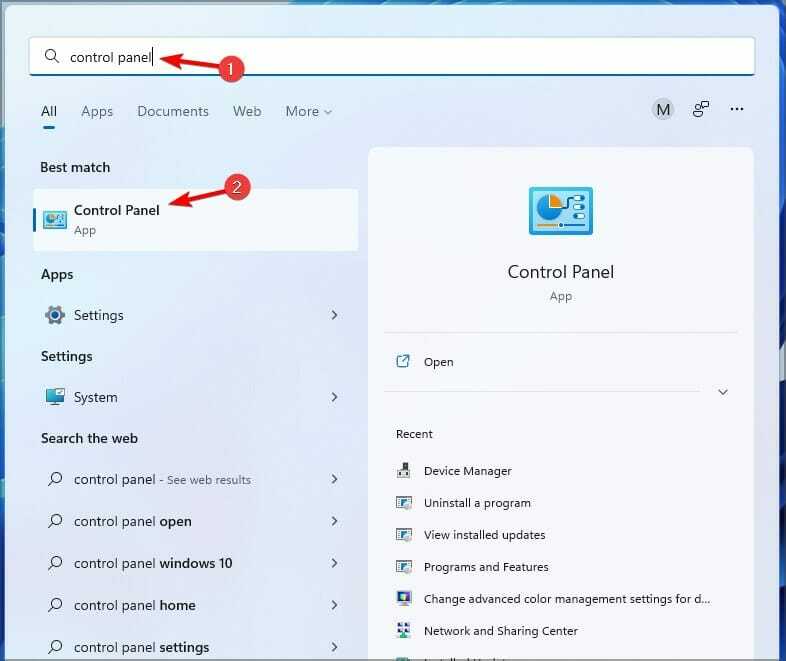
- Muuta näkymä kohtaan Pienet kuvakkeet ja valitse Puhelin ja modeemi.
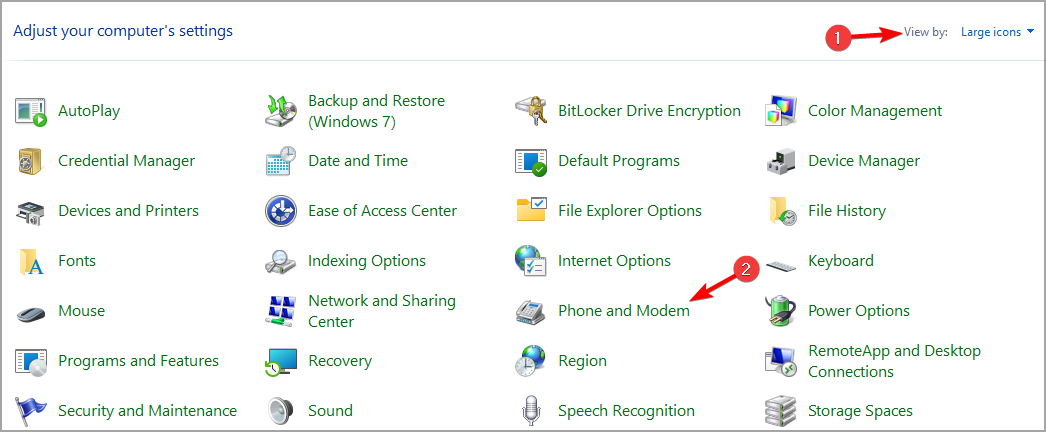
- Avaa Modeemit -välilehti, valitse modeemi ja napsauta Poista.
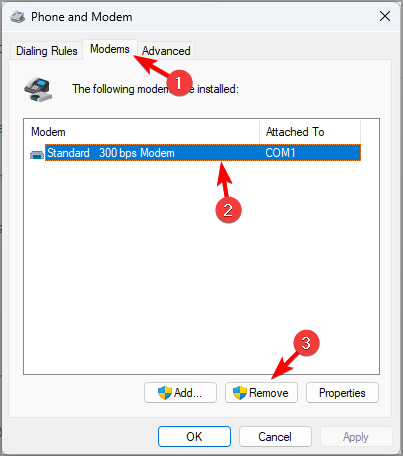
- Käynnistä tietokone uudelleen, jotta se tulee voimaan.
Tämä korjaus koskee modeemiin liittyviä ongelmia, jotka aiheuttavat VPN: n vaaditun portin avoimen ongelman Windows 11/10:ssä.
Kuinka voin korjata VPN: n Määritetty portti on jo auki Windows 10:ssä?
Kaikki Windows-versiot ovat toiminnaltaan ja asetukseltaan samanlaisia, joten useimmat ominaisuudet toimivat täsmälleen samalla tavalla lähes kaikissa versioissa.
Sama koskee VPN: ää, ja jos sinulla on tämä ongelma Windows 10 -tietokoneellasi, sinun on ilo kuulla, että voit käyttää kaikkia tämän oppaan ratkaisuja sen korjaamiseen.
Nämä ovat parhaat korjaukset tälle VPN-virheilmoitukselle. Jos mikään ei toimi sinulle, tutustu kattavaan oppaaseemme VPN-virheet Windows 10/11:ssä.
Myös VPN-vianmääritystä koskeva artikkelimme voi antaa sinulle lisätietoja VPN-ongelmien ratkaisemisesta.
Jos VPN on kuitenkin lakannut toimimasta kokonaan, lue tämä opas siitä, mitä tehdä, jos VPN lakkaa toimimasta.
Haluaisimme kuulla sinusta alla olevassa kommenttiosiossa.


